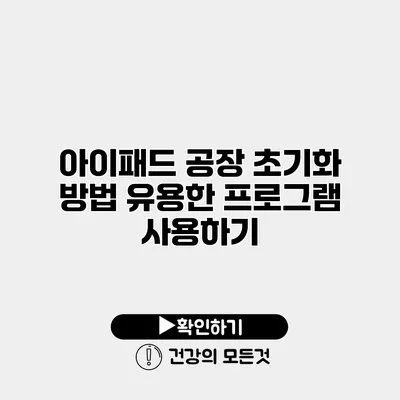아이패드를 사용하며 여러 가지 이유로 초기화가 필요할 때가 있습니다. 성능 저하, 불필요한 데이터가 쌓였을 때, 혹은 기기를 양도하기 전과 같은 경우죠. 아이패드 공장 초기화 방법을 정확히 알고 실행한다면 간단하게 문제를 해결할 수 있어요. 이번 글에서는 공장 초기화 방법과 함께 유용한 프로그램을 소개해드릴게요.
✅ 텔레그램 계정 삭제 후 데이터는 어떻게 관리할까요?
아이패드 공장 초기화란?
공장 초기화는 모든設定과 데이터를 삭제하고 아이패드를 출고 상태로 되돌리는 과정이에요. 이를 통해 기기의 성능을 회복하고, 개인 데이터를 안전하게 삭제할 수 있죠.
공장 초기화가 필요한 이유
- 성능 문제: 기기가 느려지거나 앱이 자주 충돌하는 경우
- 불필요한 데이터 정리: 사용하지 않는 앱이나 파일이 많이 쌓였을 때
- 기기 양도: 다른 사람에게 아이패드를 판매하거나 양도하기 전에 데이터 삭제
- 시스템 오류: iOS 업데이트 후 문제가 발생했을 때
✅ 텔레그램 계정을 삭제하기 전에 꼭 알아야 할 보안 팁입니다.
아이패드 공장 초기화 방법
아이패드를 공장 초기화하기 전에 중요한 데이터는 백업하세요. 다음은 단계별 초기화 방법입니다.
방법 1: 아이패드 설정을 통한 초기화
- 아이패드의 ‘설정’ 앱을 열어요.
- ‘일반’을 선택한 후 아래로 스크롤하여 ‘전송 또는 초기화’를 클릭해요.
- ‘모든 콘텐츠 및 설정 지우기’를 선택하세요.
- 확인 메시지가 뜨면 ‘지우기’를 선택하고, 암호를 입력해요.
- 초기화가 완료될 때까지 기다리면 됩니다.
방법 2: iTunes를 이용한 초기화
- PC에 iTunes를 다운로드하고 설치합니다.
- 아이패드를 PC에 연결해요.
- iTunes를 열고, 아이패드 아이콘을 클릭하세요.
- ‘요약’ 탭에서 ‘iPad 복원’을 클릭하세요.
- 다시 한번 복원할 것인지 확인한 후 ‘복원’을 선택해요.
이 방법은 아이패드가 반응하지 않거나 설정 접근이 불가능할 때 유용해요.
✅ 아이패드 데이터 보호를 위한 최고의 클라우드 솔루션을 확인해 보세요.
데이터 백업 방법
초기화 전에 중요한 데이터는 백업해야 해요. 다음은 아이패드에서 데이터를 백업하는 방법입니다.
iCloud를 통한 백업
- ‘설정’ 앱을 열고, 가장 상단에 있는 사용자 이름을 선택하세요.
- ‘iCloud’를 클릭한 후 ‘iCloud 백업’을 활성화합니다.
- ‘지금 백업하기’를 선택하세요.
iTunes를 통한 백업
- PC에 iTunes를 실행한 후, 아이패드를 연결합니다.
- 아이패드 아이콘을 클릭하고 ‘요약’ 탭에서 ‘지금 백업’을 클릭하세요.
✅ 팀워크와 생산성을 높이는 소프트웨어를 찾아보세요.
유용한 프로그램 소개
아이패드를 사용하며 자주 이용할 수 있는 프로그램들을 소개할게요. 이러한 프로그램들은 기기 설정, 데이터 관리 및 백업에 유용해요.
| 프로그램 이름 | 설명 |
|---|---|
| AnyTrans | 데이터 전송 및 관리 도구로, 빠르고 직관적이에요. |
| iMazing | 아이패드 데이터 백업 및 복원, 관리에 뛰어난 프로그램이에요. |
| Tenorshare ReiBoot | iOS 시스템 복원 프로그램으로, 부팅 문제 해결에 유용해요. |
| FonePaw iOS Transfer | 다양한 iOS 기기 간 데이터 전송을 지원해요. |
| Dr.Fone | 데이터 복구와 관리에 강력한 프로그램이죠. |
사용 방법
- AnyTrans: 아이패드의 데이터를 선택하여 PC로 전송할 수 있어요.
- iMazing: 아이튠즈 없이 데이터 백업 및 복원이 가능합니다.
- Tenorshare ReiBoot: iOS 기기에서 부팅 문제나 잦은 재부팅 현상을 해결할 수 있어요.
결론
아이패드의 공장 초기화는 기기를 다시 사용 가능하게 하며, 개인 데이터를 보호하는 데도 큰 도움이 됩니다. 또한, 유용한 프로그램을 활용하여 데이터 관리와 복원을 쉽게 할 수 있어요.
이제는 여러분도 아이패드를 초기화하고, 필요한 데이터를 관리하는 데 필요한 모든 정보를 갖추었어요. 강력한 프로그램을 통해 기기를 더욱 효율적으로 사용해 보세요! 이제 여러분의 아이패드를 더욱 쾌적한 상태로 만드는 시간이에요.
기억하세요, 초기화 전에는 반드시 백업을 해야 해요!
자주 묻는 질문 Q&A
Q1: 아이패드를 공장 초기화해야 하는 이유는 무엇인가요?
A1: 성능 저하, 불필요한 데이터가 쌓였거나 기기를 양도하기 전 등의 이유로 공장 초기화가 필요합니다.
Q2: 아이패드를 공장 초기화하는 방법은 어떤 것이 있나요?
A2: 아이패드 설정에서 ‘전송 또는 초기화’를 선택하거나, iTunes를 이용해 연결 후 ‘iPad 복원’을 클릭하여 초기화할 수 있습니다.
Q3: 초기화 전에 중요한 데이터는 어떻게 백업하나요?
A3: ‘설정’ 앱에서 iCloud 백업을 활성화하거나, iTunes를 통해 PC에 백업할 수 있습니다.